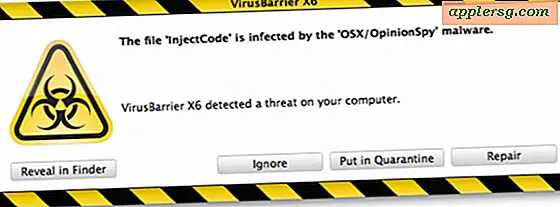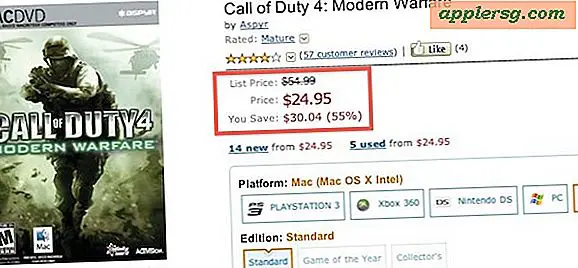Skicka ett meddelande till en iPhone, iPad eller Mac från iCloud

Med iCloud och funktionen "Sök min iPhone" kan du skicka meddelanden till ditt externa Apple-redskap. Dessa kommer igenom i form av ett popup-fönster i Mac OS X och en anmälan i iOS 5, och även om det finns många användningsområden för det här, är det också ett roligt sätt att skicka ett snabbmeddelande till någon som använder din hårdvara, var det är en älskad eller en tjuv. Du kan också välja att spela ett pingnings ljud med meddelandet, det spelas upprepade gånger i full volym tills någon bekräftar meddelandet, vilket garanterar att det inte kan ignoreras.
Du behöver iCloud-aktiverat och ha iOS 5+ på iPad eller iPhone, och OS X 10.7.2+ på Mac, och all maskinvara måste dela samma iCloud-ID.
Skicka ett meddelande till din Apple-maskinvara från iCloud
Vi ska skicka ett meddelande till en MacBook Air i syfte att genomgå detta genomgång, men det är identiskt på en iPad, iPhone och iPod touch också:
- Gå till iCloud.com och logga in
- Klicka på knappen "Sök min iPhone" - det kommer att säga iPhone även om du vill skicka ett meddelande till en Mac, iPad eller iPod
- En lista över kompatibla enheter laddas i den vänstra menyn med titeln "Mina enheter" och platsen för enheten visas på en karta
- Klicka på den blå "i" -knappen för att få fram kontrollpanelen "Hitta min Mac" (eller iPhone / iPad) för den maskinen, välj knappen "Spela ljud eller Skicka meddelande"
- Skriv ditt meddelande och klicka på "Skicka", håll på ON-knappen för "Spela ljud" om du vill att det höga pingningsljudet ska upprepas tills meddelandet är bekräftat



Meddelanden levereras praktiskt taget omedelbart. Från användarens slut ser de ut som popup-toppen längst upp på skärmen och avsändaren får en bekräftelse i det e-postmeddelande som är kopplat till deras iCloud-konto:

Bonuspoäng om du skickar ett snällt meddelande till en betydande annan eller älskad, eller om du försiktigt knuffar din iPad-grävande rumskamrat som är beroende av Temple Run.